时间:2019-03-21 16:00:29 作者:lizhu 来源:系统之家 1. 扫描二维码随时看资讯 2. 请使用手机浏览器访问: https://m.xitongzhijia.net/xtjc/20190321/152718.html 手机查看 评论 反馈
最近有Win8用户反映,由于工作的需要,所以要用到英文输入法来打字,但系统默认的输入法是中文输入法,这让用户非常苦恼。那么,Win8电脑怎么添加英文输入法呢?下面,我们就一起往下看看Win8电脑添加英文输入法的方法。
方法/步骤
1、按快捷键【Win+X】,然后点击【控制面板】;
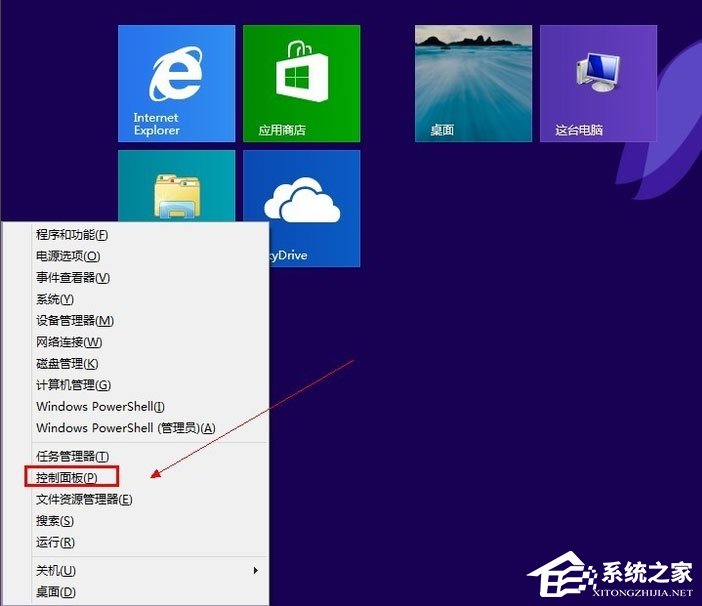
2、点击【时钟、语言和区域】下面【更换输入法】;
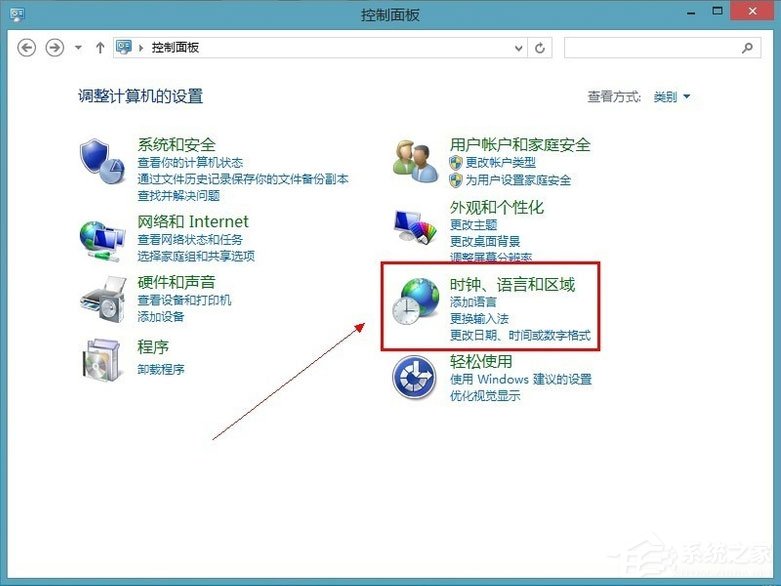
3、在更改语言道选项下面点击【添加语言】;
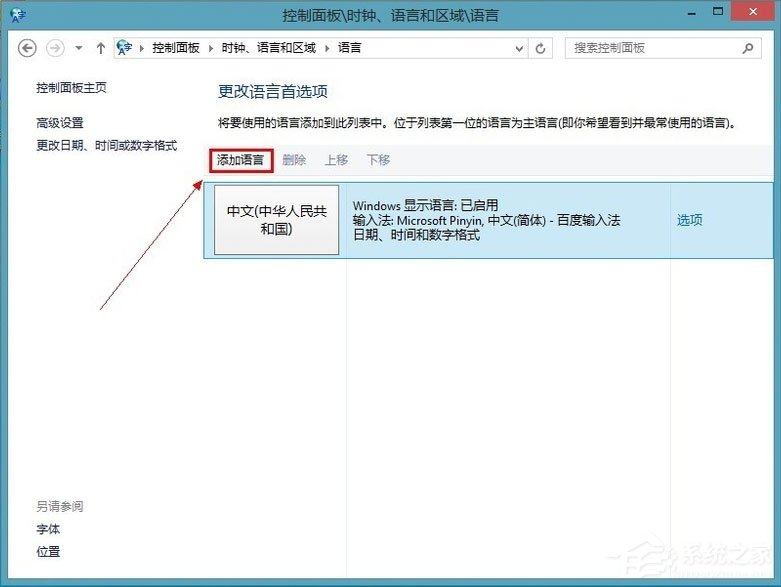
4、点击【添加语言】在打开新的窗口下面找到【英语】再点击【打开】;
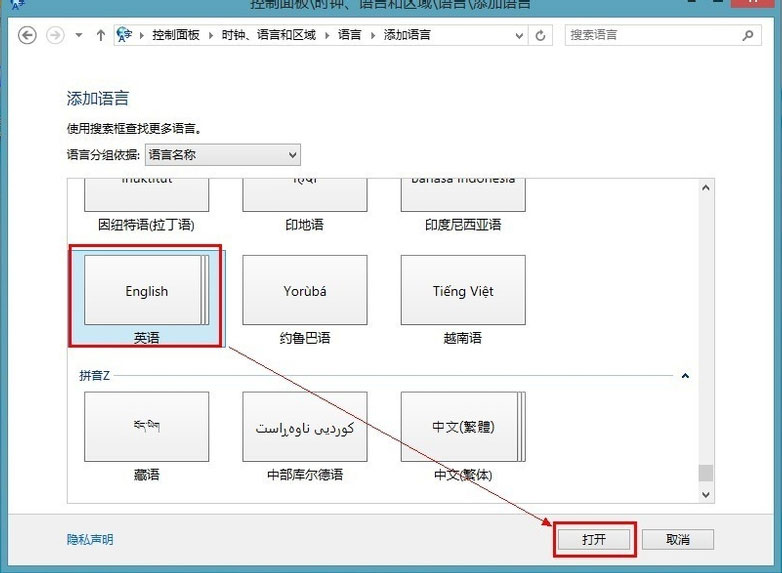
5、再找到【英语(美国)】点击【添加】这样就将新的语言加入语言列表;

6、现在要做的就是把英文输入法设置成默认的,点击【高级设置】,在【替代默认输入法】下的下拉条列表中选择【美式键盘】;
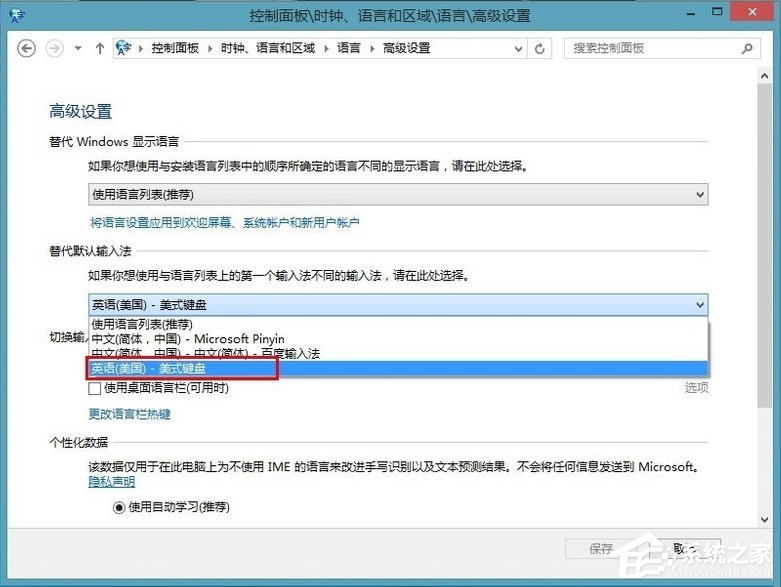
7、现在将输入法切换的快捷键改成我们习惯的【Ctrl+Shift】,点击【更改语言栏热键】然后如图所示;
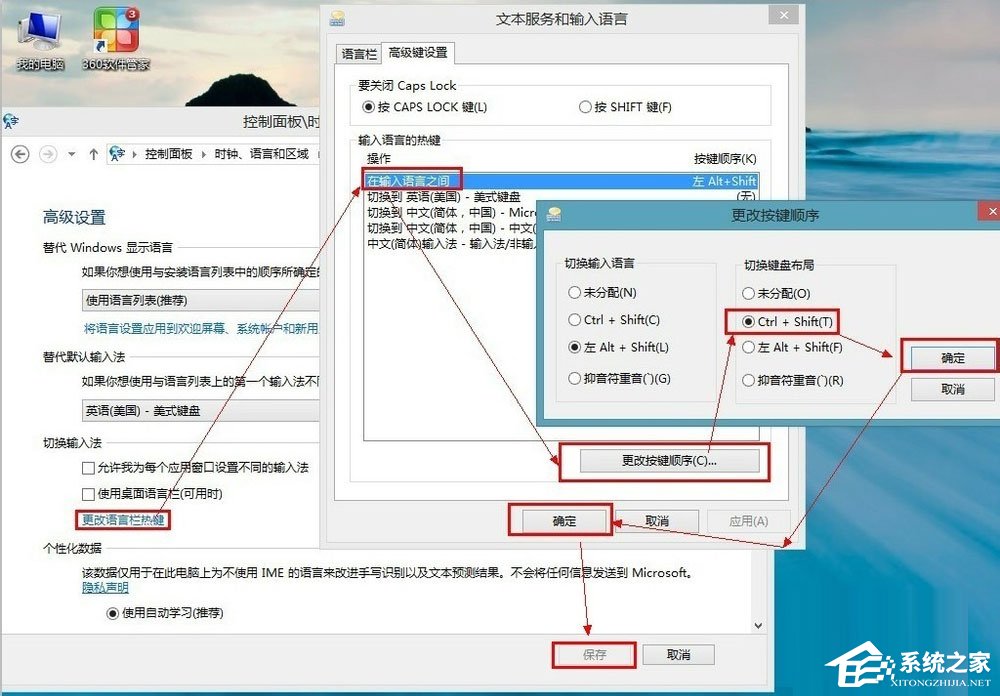
8、保存以后,接一下键盘上【Shift+Ctrl】桌面右下角的输入法是不是会变,英文输入法显示如图所示。

以上就是Win8电脑添加英文输入法的具体方法,按照以上方法进行操作,就能轻松在Win8电脑里添加好英文输入法了。
发表评论
共0条
评论就这些咯,让大家也知道你的独特见解
立即评论以上留言仅代表用户个人观点,不代表系统之家立场